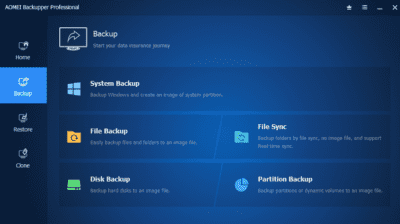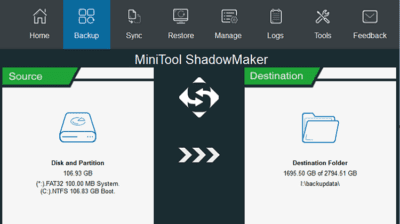Ένας καλοσυντηρημένος σκληρός δίσκος SSD μπορεί να διαρκέσει περισσότερο από τα υπόλοιπα υποσυστήματα του PC. Έτσι, αν θέλουμε να είναι λειτουργικός για πολύ καιρό, πρέπει να βεβαιωθούμε ότι έχουμε αποφύγει τα κοινά λάθη και έχουμε λάβει και τις απαραίτητες προφυλάξεις. Στον οδηγό θα δούμε τα σημάδια που μας λένε ότι ο SSD πρόκειται να αποτύχει και να χαλάσει, και τις προληπτικές ενέργειες που πρέπει να έχουμε κάνει για να προλάβουμε τα χειρότερα.
Προτάσεις συνεργασίας
Τα νέα άρθρα του PCsteps
Γίνε VIP μέλος στο PCSteps
Τα σημάδια για την επερχόμενη αποτυχία του SSD
Ο σκληρός δίσκος SSD είναι μια μορφή αποθήκευσης που βασίζεται σε flash, κάτι που σημαίνει ότι δεν υπάρχουν μηχανικά μέρη και τριβές εσωτερικά κατά τη λειτουργία του. Αυτό οδηγεί πολλούς χρήστες στο να θεωρούν πως τα δεδομένα τους είναι πολύ πιο ασφαλή σε έναν SSD.
Η αλήθεια, όμως, είναι διαφορετική. Κάθε εγγραφή στον SSD προξενεί έναν βαθμό φθοράς στις μνήμες όπου αποθηκεύονται τα δεδομένα. Είναι θέμα χρόνου, μετά από έναν αριθμό εγγραφών, ο σκληρός δίσκος SSD να αποτύχει.
Σε γενικές γραμμές, οι SSD μας δίνουν το πλεονέκτημα της ταχύτητας, αλλά έχουν μικρότερο προσδόκιμο ζωής σε σύγκριση με τους HDD. Ως εκ τούτου, είναι καλό να γνωρίζουμε τα σημάδια που μας προειδοποιούν για μια ενδεχόμενη αποτυχία, έτσι ώστε να είμαστε προετοιμασμένοι.
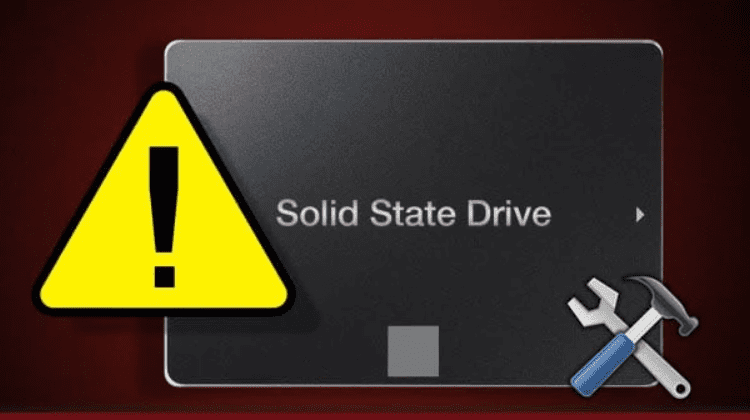
Φυσικά, εάν αγοράσαμε έναν SSD τα τελευταία δύο χρόνια, η έρευνα έχει δείξει ότι οι νέες μονάδες είναι λιγότερο ευαίσθητες σε προβλήματα ανάγνωσης/εγγραφής σε σχέση με τις παλαιότερες και επομένως δεν θα πρέπει να ανησυχούμε ιδιαίτερα.
Ας δούμε λοιπόν τα προειδοποιητικά συμπτώματα αποτυχίας του SSD και τι μπορούμε να κάνουμε γι' αυτό.
1. Το PC κολλάει σε τακτική βάση
Αρχικά, πρέπει να θυμόμαστε πως τα συχνά και απροσδόκητα κολλήματα δεν σχετίζονται πάντα με προβλήματα στα Windows. Μπορεί να οφείλονται αποκλειστικά στον SSD και σε κακούς τομείς.
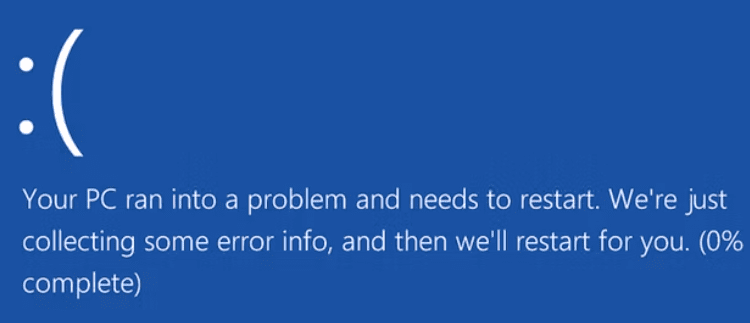
Αυτό είναι συνήθως ένα άσχημο σενάριο όπου το PC επιχειρεί να διαβάσει ή να αποθηκεύσει ένα αρχείο, αλλά αυτό διαρκεί μεγάλο χρονικό διάστημα και τελικά αποτυγχάνει. Το αποτέλεσμα είναι το σύστημα να σταματά να λειτουργεί με ένα μήνυμα σφάλματος.
2 Αδυναμία ανάγνωσης και εγγραφής αρχείων
Υπάρχουν δύο τρόποι με τους οποίους ένα κακό μπλοκ μπορεί να επηρεάσει τα αρχεία μας.
- Το σύστημα εντοπίζει το κακό μπλοκ κατά την εγγραφή δεδομένων στη μονάδα δίσκου και έτσι αρνείται να γράψει δεδομένα.
- Το σύστημα εντοπίζει το κακό μπλοκ αφού εγγραφούν τα δεδομένα και έτσι αρνείται να διαβάσει αυτά τα δεδομένα.
Στο πρώτο σενάριο, τα δεδομένα μας δεν έχουν γραφτεί ποτέ, επομένως δεν είναι κατεστραμμένα.
Συνήθως, το σύστημα θα το επιλύσει αυτόματα αυτό το ζήτημα. Εάν δεν το κάνει, μπορούμε να το διορθώσουμε επιχειρώντας να αποθηκεύσουμε το αρχείο σε διαφορετική τοποθεσία ή αντιγράφοντας το στο cloud.
Στο δεύτερο σενάριο. δεν μπορούμε να ανακτήσουμε εύκολα τα αρχεία μας. Συνήθως, όσα δεδομένα περιέχονται στα κακά μπλοκ χάνονται οριστικά. Σε κάποιες περιπτώσεις, ίσως μπορούν να τα ανακτήσουν μόνο οι επαγγελματίες.
Ανάκτηση Αρχείων Από SSD: Γιατί Είναι ΑΔΥΝΑΤΗ Στο ΣπίτιΌσοι έχουμε συνηθίσει να λειτουργούμε έναν υπολογιστή με SSD, δύσκολα θα επιστρέψουμε σε μηχανικό δίσκο. Όμως, στον SSD ο αριθμός των κύκλων εγγραφής είναι περιορισμένος…
3. Το σύστημα αρχείων χρειάζεται επιδιόρθωση
Μερικές φορές αυτή η μπλε οθόνη εμφανίζεται επειδή δεν τερματίσαμε σωστά τον υπολογιστή. Ωστόσο, αυτό μπορεί να είναι σημάδι ότι ο ο SSD δίσκος υποφέρει από κάποια κακά μπλοκ και ενδέχεται να πλησιάζει στο τέλος του.
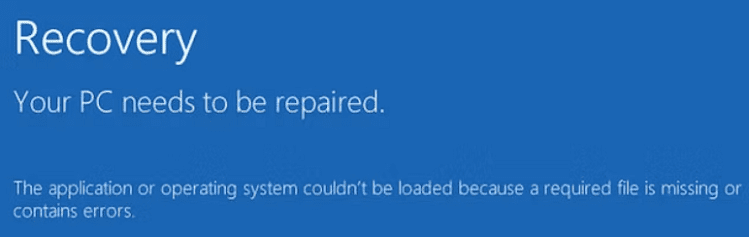
Ευτυχώς, στις περισσότερες περιπτώσεις, το λειτουργικό σύστημα θα προσφέρει μια επιλογή επισκευής της μονάδας δίσκου.
Όταν εμφανιστεί το σφάλμα στα Windows, το σύστημα θα μας στείλει μια ειδοποίηση ζητώντας να εκτελέσει μια σάρωση προκειμένου να επιδιορθώσει τους κατεστραμμένους τομείς, μεταξύ άλλων.
Σε αυτή την περίπτωση, ενδέχεται να χάσουμε ορισμένα δεδομένα κατά τη διαδικασία επιδιόρθωσης. Αυτό δεν συμβαίνει πολύ συχνά, αλλά θα πρέπει να γνωρίζουμε.
Ως εκ τούτου, αυτή η προειδοποίηση είναι ένας ακόμη καλός λόγος για να λάβουμε σοβαρά υπόψη την δημιουργία αντίγραφων ασφαλείας όλων των αρχείων μας.
4. Συχνά σφάλματα κατά την εκκίνηση
Εάν ο υπολογιστής μας αρχίζει και κολλάει κατά τη διαδικασία εκκίνησης αλλά λειτουργεί καλά αφού πατήσουμε το κουμπί επαναφοράς μερικές φορές, είναι πιθανό να ευθύνεται ο SSD δίσκος
Μπορεί να είναι ένα κακό μπλοκ ή το σημάδι μιας ετοιμοθάνατης μονάδας.
Τι κάνω αν βλέπω αυτά τα συμπτώματα
Αν βλέπουμε συχνά κάποιο από αυτά τα συμπτώματα, καλό είναι αρχικά να τρέξουμε το CrystalDiskInfo που προσφέρει μια στατιστική πρόβλεψη αποτυχίας δίσκου, ώστε να προλάβουμε να αντιγράψουμε τα αρχεία μας. Καλό είναι να ελέγχουμε συχνά την υγεία των σκληρών δίσκων με αυτό το μικρό εργαλείο.
Φυσικά, το βασικότερο είναι να κάνουμε backup, είτε των κρίσιμων αρχείων σε ένα εξωτερικό δίσκο, είτε να χρησιμοποιήσουμε ένα από τα καλύτερα προγράμματα δημιουργίας αντιγράφων ασφαλείας για τα Windows.
Πλήρες Windows Backup Image με το AOMEI Backupper ProΈχουμε εγκαταστήσει τα Windows, όλα μας τα προγράμματα, και έχουμε ρυθμίσει τα πάντα στην εντέλεια. Ένα πλήρες Windows backup image μας επιτρέπει να αποθηκεύσουμε σε…
MiniTool ShadowMaker Review: Δωρεάν Αντίγραφα ΑσφαλείαςΗ επιλογή ενός καλού λογισμικού για δημιουργία αντιγράφων ασφαλείας σε τακτική βάση δεν είναι πάντα μία εύκολη υπόθεση. Το MiniTool ShadowMaker αποτελεί μία καλή λύση…
Πόσο διαρκεί ένας SSD δίσκος – Πώς παρατείνω τη διάρκεια ζωής
Ένα πείραμα ανέδειξε ότι μπορούμε να γράψουμε πάνω από δύο petabyte δεδομένων (2.000.000GB) χωρίς προβλήματα. Αυτό σημαίνει αρκετά χρόνια ζωής.
Έτσι, αν θέλουμε να βεβαιωθούμε ότι SSD δίσκος μας θα διαρκέσει όσο το δυνατόν περισσότερο, θα πρέπει και εμείς από τη μεριά μας να λάβουμε τις άκρως απαραίτητες προφυλάξεις.
Τον προστατεύω από διακοπές ρεύματος
Οι διακοπές ρεύματος μπορούν να προκαλέσουν όλεθρο σε οποιοδήποτε υποσύστημα υπολογιστή και ο σκληρός δίσκος SSD δεν αποτελεί εξαίρεση. Σε μια τέτοια περίπτωση είναι πολύ πιο ευάλωτος σε σχέση με τον HDD.
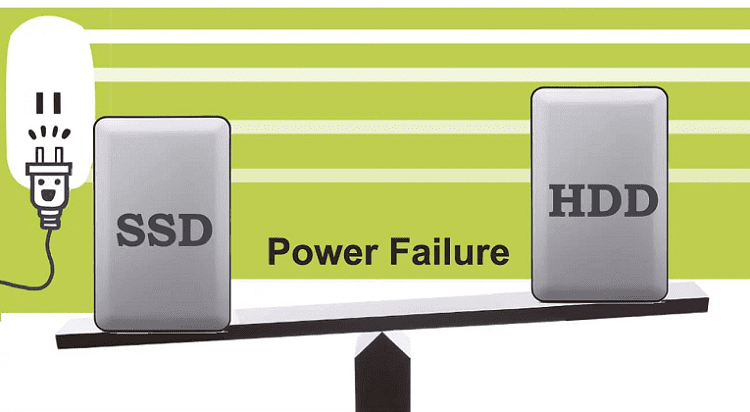
Έτσι, εάν η τροφοδοσία του διακοπεί απότομα κατά τη διάρκεια ενός κύκλου εγγραφής, ο SSD δίσκος ενδέχεται να μην λειτουργεί πλέον σωστά. Αυτό μπορεί να επιφέρει και την καταστροφή αρχείων, ακόμα κι αν ο SSD δεν έχει αποτύχει 100%.
Η χρήση αδιάλειπτης παροχής ρεύματος μέσω ενός UPS είναι η απλούστερη και ευκολότερη λύση. Η μπαταρία του UPS μας παρέχει αρκετή ισχύ και ικανό χρονικό περιθώριο για να προλάβουμε να κλείσουμε ομαλά τον υπολογιστή μας και να αποφύγουμε τη φθορά.
Δεν του δεσμεύω όλη τη χωρητικότητα
Ο SSD δίσκος ενδέχεται να αντιμετωπίσει προβλήματα απόδοσης, ιδίως στην ταχύτητα εγγραφής, όταν φτάσει σε πλήρη χωρητικότητα. Πρέπει πάντα να υπάρχει ικανή ελεύθερη μνήμη της τάξης του 20-25% για να διατηρήσουμε μια ιδανική ισορροπία μεταξύ απόδοσης και χρήσης.
Διαγράφοντας αρχεία που δεν χρησιμοποιούμε ή μετακινώντας τα σε έναν εξωτερικό δίσκο για μακροχρόνια αποθήκευση, είναι μια σημαντική ενέργεια, καθώς δίνουμε κρίσιμο χώρο στον SSD και τον προστατεύουμε από την φθορά.
Επιπλέον, αν θέλουμε ο SSD δίσκος να λειτουργεί πιο γρήγορα, καλό είναι να αποφεύγουμε αποθήκευση αρχείων μεγάλης χωρητικότητας. Άλλωστε, μην ξεχνάμε ότι είναι σχεδιασμένος για να δώσει ώθηση στο λειτουργικό σύστημα και στις εφαρμογές, και όχι τόσο για να αξιοποιηθεί ως αποθηκευτικός χώρος.
Εγκατάσταση SSD ή Σκληρού Δίσκου HDD και Ρυθμίσεις των WindowsΗ εγκατάσταση SSD και η εγκατάσταση σκληρού δίσκου HDD είναι από τις πιο απλές εργασίες που μπορούμε να κάνουμε στον υπολογιστή. Οι ενέργειες που απαιτούνται…
Ως εκ τούτου, ίσως δεν είναι καλή ιδέα να αποθηκεύουμε ταινίες και τη συλλογή πολυμέσων μας στον εσωτερικό SSD, καθώς δεν θα παρατηρήσουμε καμία διαφορά σε ταχύτητα. Θα έχουμε ακριβώς την ίδια απόδοση σαν να τα είχαμε σε έναν HDD.
Αποφεύγω τις ακραίες θερμοκρασίες
Είναι γεγονός ότι ο σκληρός δίσκος SSD είναι πιο ανθεκτικός από τον HDD όταν πρόκειται για ζεστό και κρύο.
Συνήθως, οι περισσότεροι SSD μπορούν να αντέξουν σε θερμοκρασίας από 0º έως 55ºC, μερικοί ακόμη και έως 70°C, αλλά ιδανικά χρειάζονται 25-40°C για να λειτουργούν χωρίς να υποφέρουν.

Αυτό σημαίνει ότι ο σκληρός δίσκος SSD θα έχει μεγαλύτερη διάρκεια ζωής αν του εξασφαλίσουμε ένα δροσερό περιβάλλον με καθαρισμό στο εσωτερικό του PC κάθε έξη μήνες. Επιπλέον, αποφεύγοντας τις σημαντικές αυξομειώσεις θερμοκρασίας και την υψηλή υγρασία.
Για παράδειγμα, αν λείπαμε από τον χώρο και το PC βρισκόταν για ώρα σε ψυχρό περιβάλλον, περιμένουμε να επανέλθει η ανεκτή για εμάς θερμοκρασία περιβάλλοντος πριν το ενεργοποιήσουμε.
Εσείς ελέγχετε τακτικά την υγεία του SSD?
Αν σας γεννήθηκαν απορίες, μπορείτε να μας γράψετε στο Questions.pcsteps.gr. Ειδάλλως, αν θέλετε να μοιραστείτε την άποψη σας για το θέμα, μπορείτε να μας γράψετε στα σχόλια στο σχετικό post του άρθρου στη σελίδα μας στο Facebook.